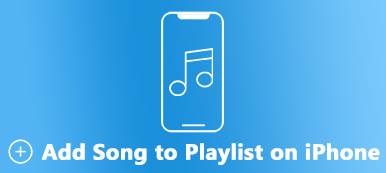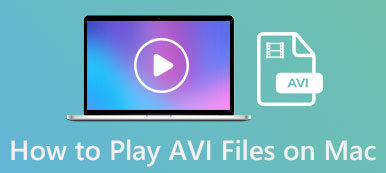Quando riproduci un file video MP4 sul tuo MacBook, viene visualizzato un messaggio che ricorda che "Questo file contiene un supporto che non è compatibile con QuickTime Player". Perché succede questo? Cosa dovresti fare? Ecco i possibili motivi e i metodi che ti aiuteranno notevolmente con questo problema. Si prega di leggere attentamente i seguenti contenuti.

- Parte 1: Perché non riesci a riprodurre file video MP4 su Mac con QuickTime
- Parte 2: come riprodurre MP4 su Mac con convertitore video online gratuito
- Parte 3: come riprodurre MP4 su Mac con Video Converter Ultimate
- Parte 4: domande frequenti su come riprodurre MP4 su Mac
Parte 1: Perché non riesci a riprodurre file video MP4 su Mac con QuickTime
Come lettore multimediale predefinito di Apple, QuickTime può fornirti il modo più semplice per riprodurre file video MP4 su Mac perché fa parte del sistema operativo. Tuttavia, ci sono alcuni video MP4 che non possono essere riconosciuti da QuickTime. In questa circostanza, potresti ricevere il messaggio che "il film non può essere aperto" a volte. Ciò è principalmente dovuto al fatto che il tuo file video MP4 ha un codec o il tuo file MP4 di destinazione è stato crittografato.
Per risolvere il problema che il file video MP4 non può essere riprodotto su Mac, puoi convertire il tuo file MP4 in un formato riproducibile in modo che QuickTime possa riconoscerlo. In tal caso, puoi scegliere uno strumento di conversione video professionale. Ecco due metodi eccellenti per te.
Parte 2: Come riprodurre MP4 su Mac con Apeaksoft Free Online Video Converter
Quando incontri la situazione in cui un file MP4 non viene riprodotto su Mac, allora Apeaksoft Convertitore video online gratuito è fortemente consigliato. Ti consente di convertire i file MP4 in formato MOV che è supportato per la riproduzione su QuickTime. È possibile personalizzare i file MP4 di output con varie impostazioni. È completamente gratuito senza pubblicità.
- 1. Personalizza il file MP4 di output con più impostazioni.
- 2. Carica i video in una volta e convertili in una volta.
- 3. Converti file multimediali come MP4 in qualsiasi formato video popolare.
- 4. Non ci sono requisiti speciali per un sistema o un browser.
- 5. Molto sicuro senza virus o pubblicità introdotte.
Come convertire MP4 su Mac con Apeaksoft Free Online Video Converter
Clicca sul Aggiungi File pulsante sull'interfaccia utente per scaricare e installare il programma di avvio di Apeaksoft sul tuo computer.

Dopo aver installato il programma di avvio, scegli e carica il file video MP4 che desideri convertire nella finestra pop-up.
Clicca su convertire opzione per iniziare a convertire il file multimediale dal formato MP4 al formato MOV. Dopodiché, puoi riprodurre il file MOV di output in QuickTime passo dopo passo.

Parte 3: come riprodurre MP4 su Mac con Video Converter Ultimate
Apeaksoft Video Converter Ultimate è un convertitore multimediale desktop per computer in grado di riprodurre file video MP4 su Mac. Diverso dal convertitore di versione online, ha più funzionalità. Puoi convertire video, convertire DVD, modificare video, migliorare il video e altro ancora. Inoltre, puoi usarlo per convertire i file MP4 desiderati in formati MOV con maggiore velocità. Ti consente di modificare i tuoi video MP4 con varie funzioni di modifica.

4,000,000+ Download
Converti video, audio e DVD in più di 1000 formati.
Converti video MP4 da diverse risorse e dispositivi.
Fornisci una cassetta degli attrezzi per perfezionare i tuoi file digitali come desideri.
Personalizza MP4 tramite funzionalità di modifica avanzate in pochi minuti.
Come riprodurre MP4 su Mac con Apeaksoft Free Video Converter Ultimate
Installa il convertitore video ultimate sul tuo Mac dopo l'installazione. Quindi scegli il file Converter menu sull'interfaccia principale. Successivamente, fai clic sul pulsante + per aggiungere il file MP4 di destinazione o trascinalo direttamente nel programma.

Seleziona il tuo file MP4 di destinazione nella finestra pop-up. Quindi fare clic su Converti tutto in per selezionare MOV come formato di output.

Se vuoi tagliare una parte del tuo file MP4, puoi fare clic su taglio pulsante. Quindi puoi impostare il punto iniziale e il punto finale come desideri.
Al termine di tutte le impostazioni, è possibile fare clic su convertire pulsante per avviare la conversione da MP4 a MOV. Successivamente, puoi salvare e riprodurre il file MOV sul tuo dispositivo.

Parte 4: domande frequenti su come riprodurre MP4 su Mac
1. Come riprodurre un MP4 acquistato da iTunes su Mac?
Dopo aver acquistato un MP4 da iTunes su Mac, dovresti autorizzare il MacBook a riprodurre gli acquisti di iTunes Store. Vai all'app Music e scegli l'account, quindi seleziona Autorizza questo computer. Quindi puoi riprodurre l'MP4 crittografato su Mac solo gli altri file.
2. Posso riprodurre un file video MP4 sul mio Mac senza utilizzare il convertitore?
Ovviamente. Oltre allo strumento di conversione del formato menzionato sopra, puoi anche utilizzare alcuni lettori multimediali di terze parti per riprodurre il tuo file MP4 su Mac, come il lettore multimediale VLC.
3. Posso riprodurre file AVI su QuickTime Player su Mac?
No. Non puoi riprodurre file AVI su QuickTime. Se vuoi riprodurre file AVI su QuickTime Player, puoi cambiare il tuo File AVI in MP4 o formato MOV. Oppure puoi aprire file AVI con un lettore AVI professionale per Mac senza modificare il formato.
Conclusione
Quando riscontri il problema che il video MP4 non può riprodurre sul tuo MacBook, ci sono due motivi comunemente visti: se c'è un codec MP4 o il tuo video MP4 è stato crittografato. Per risolvere i problemi, il metodo più consigliato è quello di converti il file MP4 in MOV formato da Apeaksoft Free Online Video Converter o Apeaksoft Video Converter Ultimate. Non ti deluderanno! E benvenuto a lasciare i tuoi commenti!